Configurar Servidor de Autenticação
Visão Geral
Você pode usar o RU Server para autenticar em Anfitriões remotos. Nas definições de segurança do Anfitrião, o método de autenticação relacionado é chamado Segurança de Servidor Personalizado.
Usar o RU Server como hub de autenticação permite que você gerencie centralmente as permissões de acesso ao Anfitrião. Você pode rapidamente revogar ou modificar o acesso de um certo usuário sem a necessidade de alterar as definições nos Anfitriões remotos.
Configurar RU Server
Primeiro, você precisa criar usuários e grupos aos quais deseja conceder acesso aos seus Anfitriões. Embora você possa atribuir permissões diretamente aos usuários, atribuídas a grupos dos quais os usuários são membros seria uma estratégia melhor.
Criar um usuário
- Instale o RU Server e garanta que ele esteja diretamente acessível aos Visualizadores e Anfitriões.
- Abra a Consola do Administrador e vá para Arquivo→Gestor de Livro de Endereços.

- Clique com o botão direito em Usuários e selecione Criar novo usuário.

- Insira o nome de usuário e clique em Alterar senha.

- Defina e confirme uma nova senha e clique em OK.

- Clique na marca de verificação verde para aplicar as alterações.

Criar um grupo
- Clique com o botão direito em Grupos e selecione Criar novo grupo.

- Insira um nome de grupo e clique em OK.

- Troque para a aba Membros e clique em Adicionar.

- Selecione o usuário na lista e clique em Selecionar para adicioná-lo ao grupo.

- O usuário 'johndoe' agora é um membro do grupo 'Administradores'. Clique em OK.

- Clique na marca de verificação verde para aplicar as alterações.

Configurar Anfitrião
No lado do Anfitrião, você deve ativar o método de autenticação Segurança de Servidor Personalizado e selecionar usuários e/ou grupos a quem deseja conceder acesso a este Anfitrião.
- Clique com o botão direito no ícone do Anfitrião e selecione Definições para Anfitrião.

- Vá para Autenticação, ative Segurança de servidor personalizado e clique em Servidores.

- Clique em Adicionar.

- Insira o nome e o endereço do seu servidor RU e clique em OK.

- Certifique-se de que o servidor está selecionado na lista e clique em OK.

- Clique em Utilizadores e controlo de acesso.

- Insira as credenciais da sua conta do servidor e clique em OK para iniciar sessão.

- Espere até que a sua entrada no servidor seja bem-sucedida.

- O diálogo Permissões aparecerá. Clique em Adicionar:

- No nosso exemplo, selecionaremos o grupo 'Administradores' do qual o utilizador 'johndoe' é membro. Selecione o grupo e clique em Selecionar.

- Certifique-se de que as permissões necessárias estão definidas para o grupo 'Administradores' e clique em OK:

- Feche as definições do Host.
Agora, qualquer membro do grupo 'Administradores' poderá aceder remotamente (autenticar-se) neste Host, desde que primeiro faça login no RU Server.
Iniciar uma sessão remota
Como definiu 'Segurança de servidor personalizado' como seu método de autenticação, deve primeiro iniciar sessão no servidor RU na sua aplicação Viewer.
- No Viewer, clique em Iniciar sessão no canto superior direito da janela.

- Insira o login da conta e a palavra-passe—neste exemplo, 'johndoe' é um membro do grupo 'Administradores' que tem acesso a este Host—e clique em Servidores.

Alternativamente, pode abrir a lista de servidores se for à aba Gerir e clicar em Gestor de servidores.

- Clique em Adicionar.

- Insira um nome descritivo para o seu servidor e o endereço IP do servidor ou o nome DNS. Clique em OK.

- O servidor aparecerá na lista. Selecione-o e clique em OK.

- Certifique-se de que o servidor está selecionado na lista suspensa e clique em OK para iniciar sessão.

- Saberá que iniciou sessão no servidor se o seu nome de utilizador estiver visível no canto superior direito.

- Conecte-se ao Host remoto conforme descrito nos guias para ligação direta e ligação Internet-ID. Pode autenticar-se no Host imediatamente sem entrar a palavra-passe uma vez que tenha iniciado sessão no RU Server.
Forçar segurança de servidor personalizada
Quando ativa Forçar segurança de servidor personalizada para um utilizador no RU Server, esse utilizador só poderá autenticar-se em Hosts remotos usando o método de autenticação 'Segurança de servidor personalizada'. Isto só funciona quando o utilizador tiver iniciado sessão no RU Server.
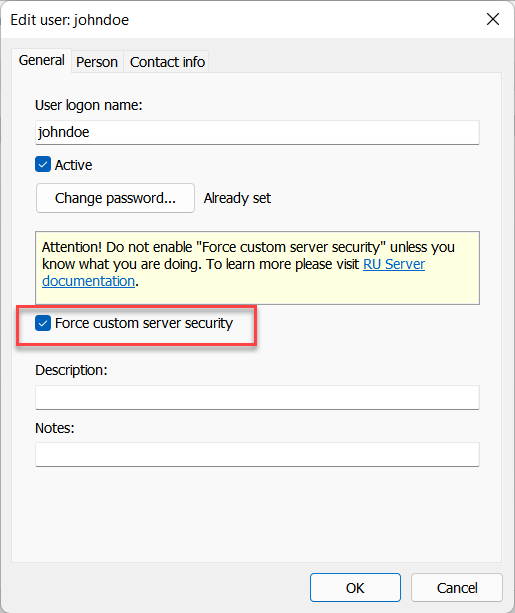
Esta opção pode ser útil se o administrador do sistema quiser que os utilizadores utilizem exclusivamente a autenticação 'Segurança de servidor personalizada' quando estiverem a iniciar sessão no RU Server.
Utilizar o Configurador MSI para configuração em massa
Se precisar de implantar Host em múltiplas máquinas remotas, não seria ideal definir permissões manualmente em cada Host após a instalação. Em vez disso, use o Configurador MSI para pré-configurar o seu Host, incluindo o método de autenticação de Segurança de Servidor Personalizada.
Definir permissões para grupos em vez de para utilizadores individuais é a melhor estratégia. Use grupos com diferentes conjuntos de permissões e adicione-os todos como grupos permitidos para autenticação de Segurança de Servidor Personalizada nas definições do Host. Para alterar permissões de acesso para um utilizador específico, basta mover este utilizador entre grupos sem alterar as definições no lado do Host.